통합
Outlook
왜
Microsoft Outlook 통합을 사용하면:- Outlook 이벤트 예약 인시던트와 연관된 이벤트를 예약할 수 있습니다.
OAuth 권한
선택한 워크스페이스에는 다음과 같은 OAuth 권한이 필요합니다:- offline_access
- 앱이 사용자가 현재 앱을 사용하고 있지 않을 때도 액세스 권한을 부여한 데이터를 보고 업데이트할 수 있습니다. 이는 앱에 추가적인 권한을 부여하지 않습니다.
- User.Read
- 조직 계정으로 앱에 로그인하고 앱이 프로필을 읽을 수 있도록 합니다. 또한 앱이 기본적인 회사 정보를 읽을 수 있도록 합니다.
- Calendars.ReadWrite.Shared
- 앱이 액세스 권한이 있는 조직의 모든 캘린더에서 이벤트를 읽고, 업데이트하고, 생성하고, 삭제할 수 있도록 합니다. 여기에는 위임 및 공유 캘린더가 포함됩니다.
설치
이 통합을 설정할 수 있습니다 Rootly에 로그인한 관리자 사용자 통합 페이지에서. 회사의 Outlook 계정의 관리자 사용자일 필요는 없습니다.우리는 서비스 계정과 통합하는 것을 권장합니다. 이는 사용자가 회사를 떠나더라도 통합이 중단되지 않도록 하기 위함입니다.
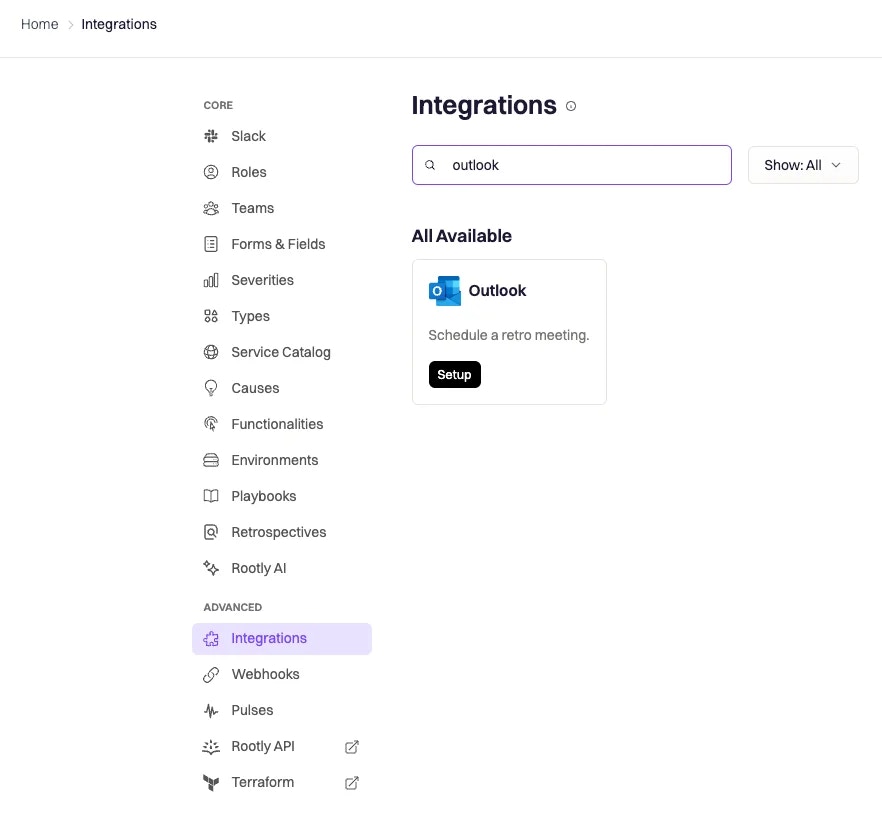
Setup 설치를 시작하려면. 설치 요청을 수락하라는 메시지가 표시됩니다.
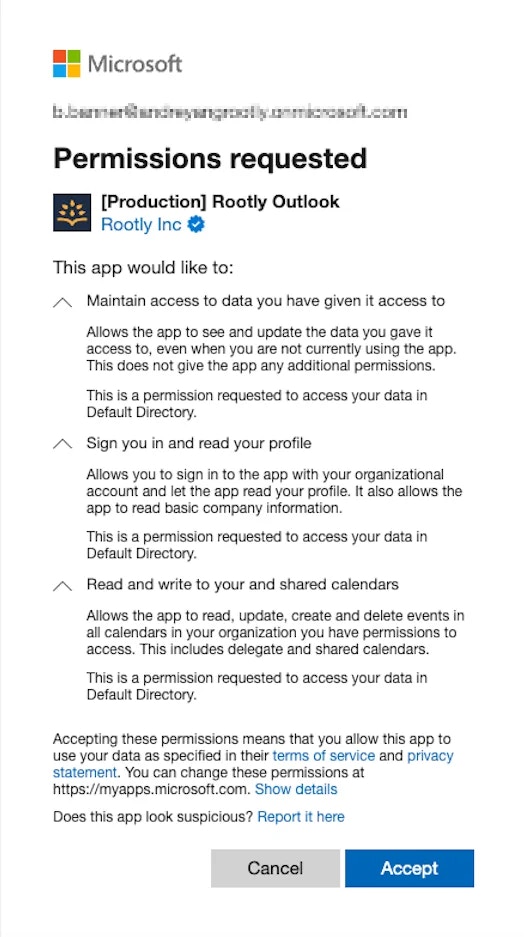
구성
Rootly의 Outlook 통합은 이벤트 일정을 자동화하기 위해 워크플로우에 의존합니다. 가장 일반적인 설정은 Outlook 이벤트 생성 인시던트가 해결될 때 실행하는 것입니다.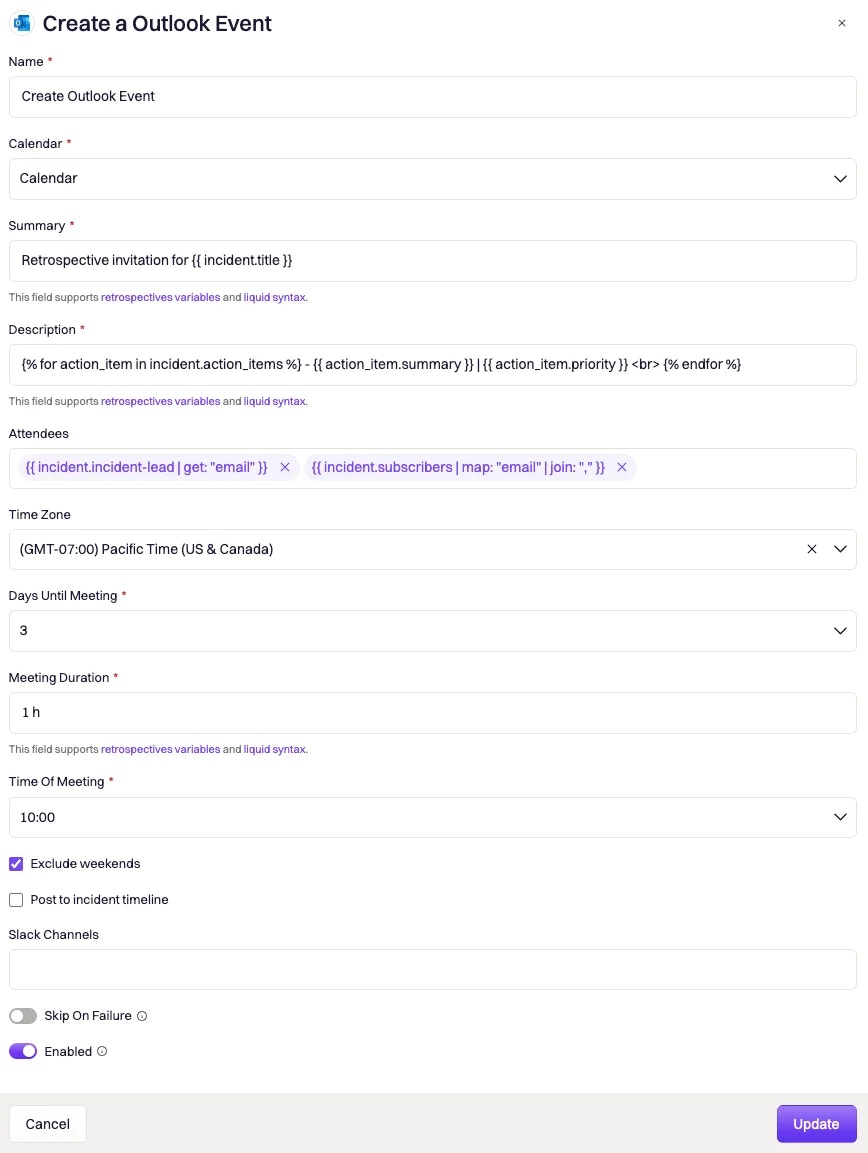
이름
이 필드는 자동으로 설정됩니다. 작업을 가장 잘 설명하는 이름으로 이 필드의 이름을 바꿀 수 있습니다. 이 필드의 값은 워크플로우 작업의 동작에 영향을 미치지 않습니다.캘린더
이벤트를 예약하고 싶은 캘린더를 선택하세요.요약
예약된 이벤트의 제목을 입력하세요. 이 필드는 Liquid 구문을 허용합니다.설명
예약된 이벤트에 대한 더 자세한 설명을 입력하세요.참석자
초대하고 싶은 참석자의 이메일을 입력하세요. 이 필드는 Liquid 구문을 허용합니다.시간대
회의를 예약하고 싶은 시간대를 입력하세요. 나중에Time of Meeting 필드에서 선택한 값은 여기서 선택한 시간대에 있을 것입니다.
회의까지 남은 일수
이벤트를 예약하고 싶은 일수를 입력하세요. Rootly는 워크플로우가 실행된 시간부터 카운트를 시작합니다. 예를 들어, 이 필드에 설정된 값이3이고 워크플로우가 1월 1일에 실행되었다면, 이벤트는 1월 1일로부터 3일 후에 예약될 것입니다.
회의 기간
예약하고 싶은 이벤트의 길이를 입력하세요. 이 필드는 Liquid 구문을 허용합니다.회의 시간
이벤트가 예약될 시간입니다. 여기에 입력된 시간은Time Zone 필드에 지정된 시간대에 있을 것입니다.
주말 제외
이 옵션을 선택하면Days Until Meeting의 카운트에 주말이 포함되지 않습니다.
인시던트 타임라인에 게시
이 옵션을 선택하면 워크플로우 실행이 인시던트 타임라인에 게시됩니다.제거
- 귀하의 Microsoft Teams Meeting 계정에 로그인하세요.
- 클릭하세요 Manage > Installed Apps 또는 Rootly 앱을 검색하세요.
- 클릭하세요 Rootly 앱.
- 클릭하세요 Uninstall.

